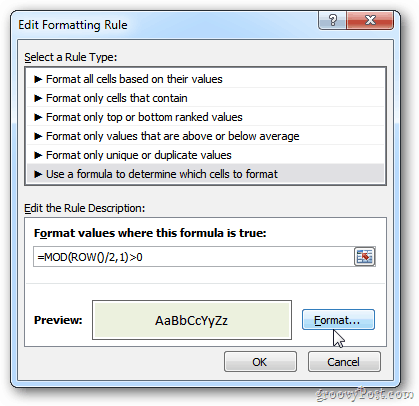Microsoft Excel: Rengi Satırlar Arasında Değiştirme
Microsoft Office Microsoft, Excel 2010 Excel 2007 / / March 17, 2020
Bazen büyük e-tabloları okumayı kolaylaştırmanız gerekir. Satırlar arasında değişen renkler, bunu yapmanın iyi bir yoludur. İşte böyle.
Excel'de, satırlara alternatif bir renk düzeni atamak renk şeritlemesi olarak bilinir.
Renk bandı uygulamak istediğiniz hücreleri seçerek başlayın. Veya sayfanın tamamını seçmek için [Ctrl] [A] tuşlarına basın.
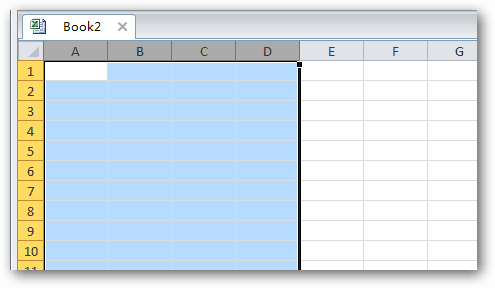
Ardından, Şerit'teki Giriş sekmesini seçin, Stiller'i seçin ve Koşullu Biçimlendirme'yi tıklayın.
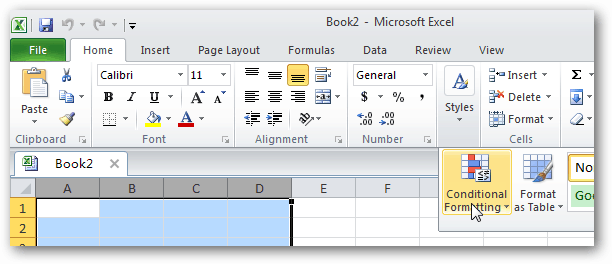
Bir açılır menü görüntülenecektir, Yeni Kural'ı tıklayın.
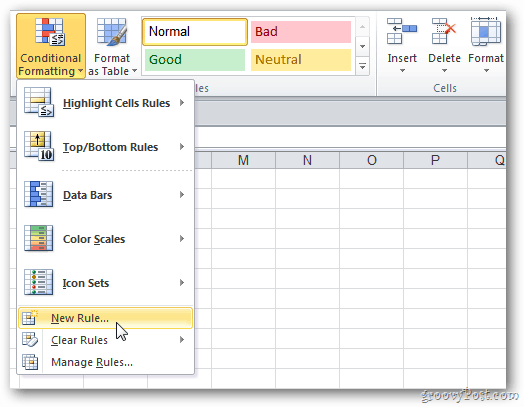
Yeni Biçimlendirme Kuralı iletişim kutusu görünür. Hangi Hücrelerin Biçimlendirileceğini Belirlemek için Formül Kullan etiketli alt seçeneği tıklayın.
Boş biçim değeri alanında, aşağıdaki formüle kopyalayıp yapıştırın:
= MOD (SIRA () / 2,1)> 0
Yeni Biçimlendirme Kuralı penceresi şöyle görünecektir. Biçimlendir'i tıklayın.
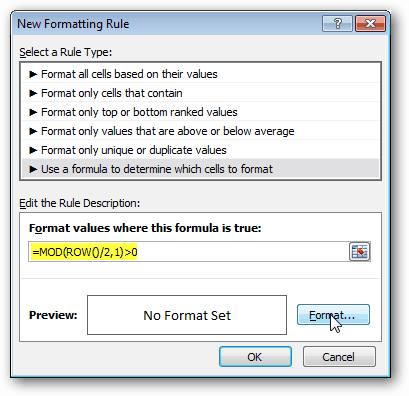
Bir dolgu rengi seçin ve Tamam'a tıklayın.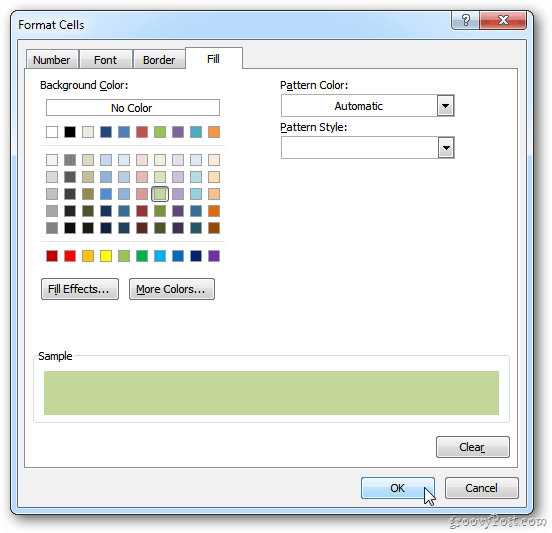
Yeni Biçimlendirme Kuralı pencereleri Önizleme rengini görüntüler. Tamam'ı tıklayın.
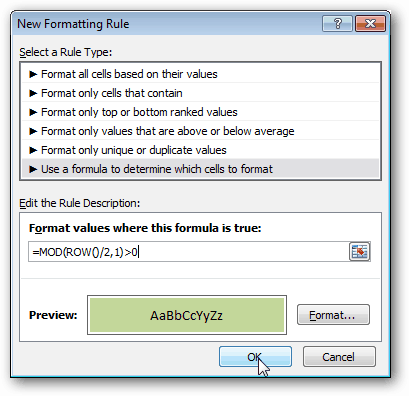
E-tablonuzun bölümü artık renk şeritli olacak.
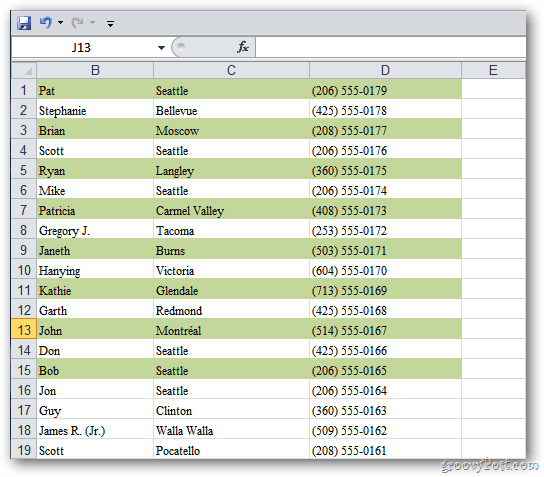
Rengi değiştirmek veya daha fazla hücre eklemek istiyorsanız, e-tablodaki hücreleri vurgulayın. Sonra Şeritte Koşullu
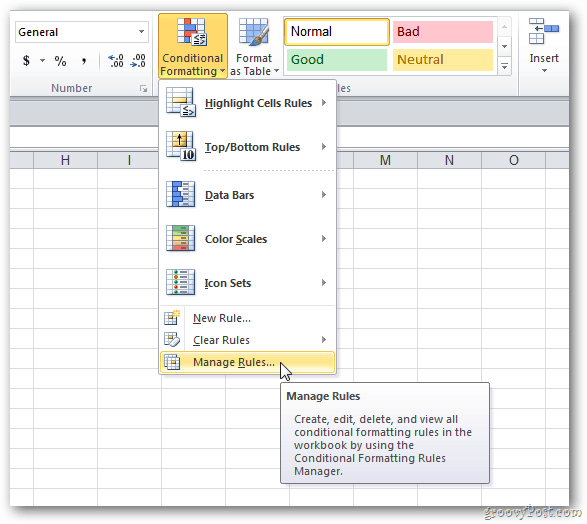
Koşullu Biçimlendirme Kuralları Yöneticisi penceresi açılır. Kuralı Düzenle'yi tıklayın.
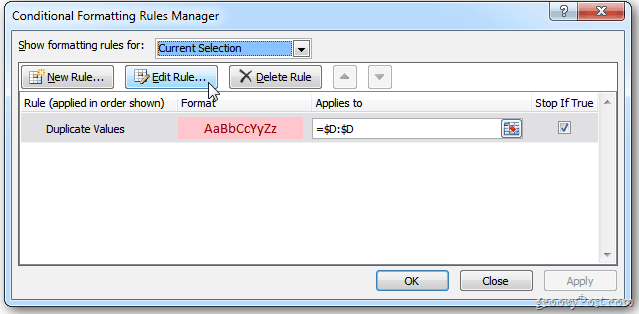
Biçimlendirmeyi Düzenle Ekranına geri yönlendirilirsiniz ve buna göre ayarlayabilirsiniz.